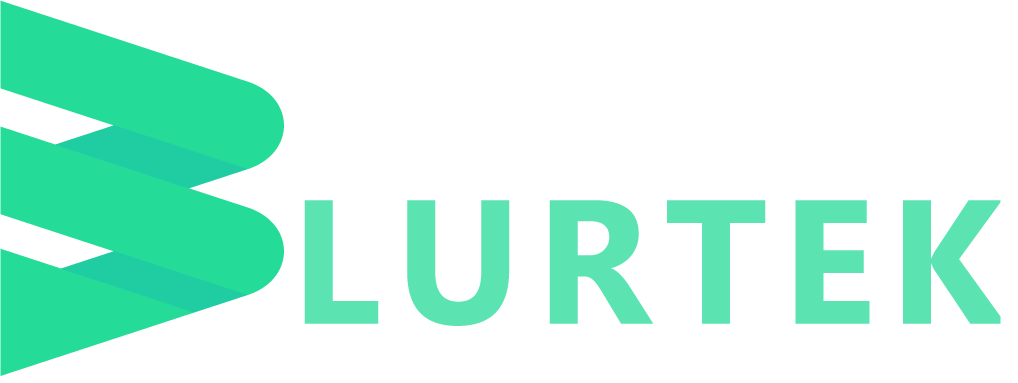Qué hacer si tu PC con Windows no arranca: pasos esenciales
Encontrarse con un PC que no arranca puede ser una de las experiencias más frustrantes. Sin embargo, antes de entrar en pánico, hay varios pasos que puedes seguir para intentar solucionar el problema por tu cuenta y posiblemente evitar una visita al taller de reparaciones. En mi experiencia con Blurtek, hemos encontrado que muchos problemas pueden ser resueltos con una asesoría telefónica especializada.
Paso 1: Verificar la fuente de alimentación
Asegúrate de que todos los cables estén correctamente conectados. Comprueba si el cable de alimentación está bien enchufado a la toma de corriente y al PC. A veces, un simple movimiento de cables puede resolver el problema.
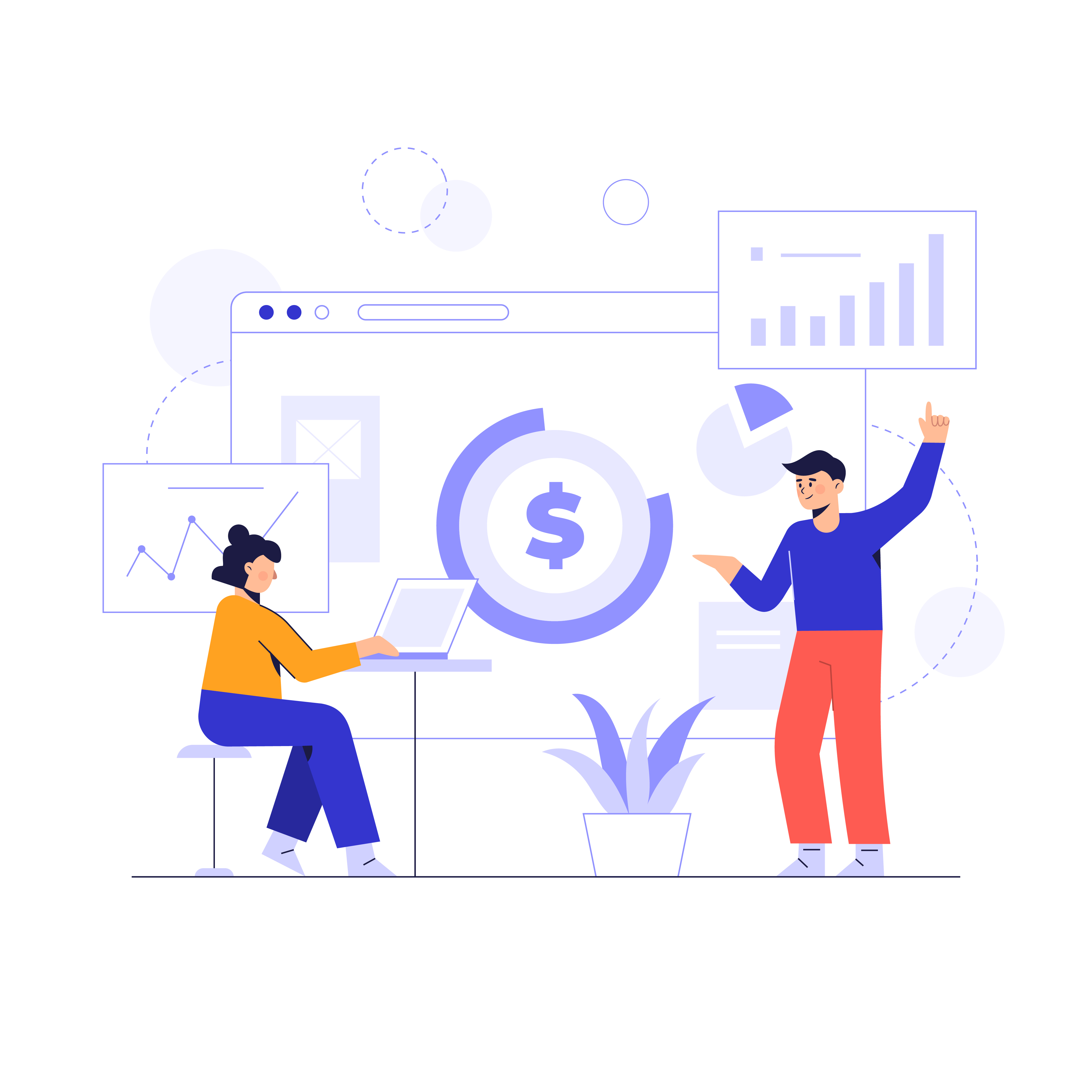
Si después de estos pasos la computadora sigue sin encender, puede que la fuente de alimentación esté fallando. En esos casos, siempre es recomendable buscar ayuda profesional. Como proveedor de soporte con experiencia en Blurtek, a menudo orientamos a los usuarios sobre cómo identificar tales problemas y si es necesario un reemplazo de hardware.
Paso 2: Realizar un diagnóstico visual y auditivo
Presta atención a las luces y sonidos de tu PC. Un pitido puede indicar un error específico. Busca series de pitidos, que son códigos de diagnóstico inherentes al BIOS de la computadora. En Blurtek, hemos atendido llamadas donde los clientes describen tales signos, y nuestra experiencia nos ha permitido guiarlos en el proceso de diagnóstico.
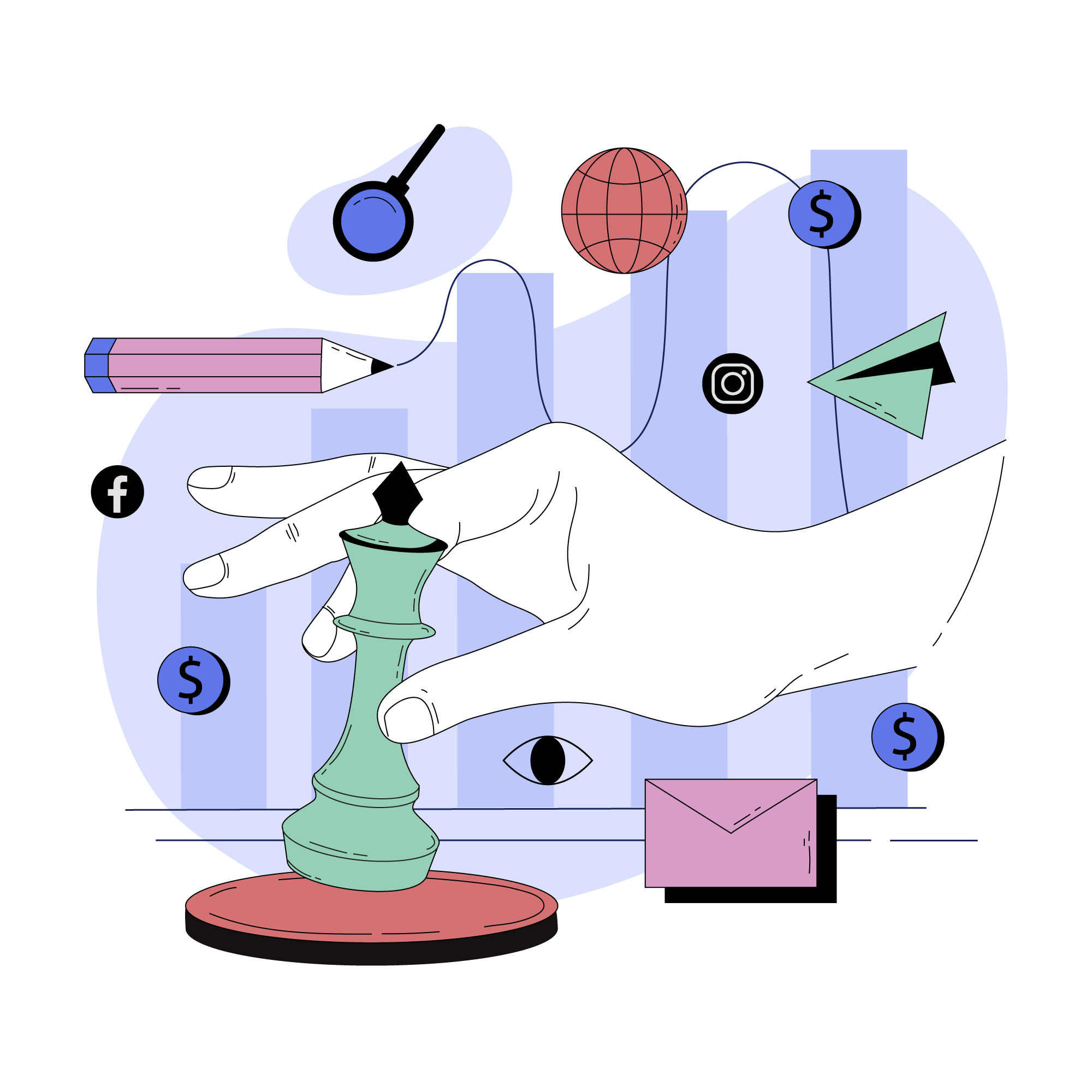
Paso 3: Comprobar el hardware interno
Si te sientes cómodo, abre el gabinete y revisa físicamente que las RAM estén bien colocadas y asegúrate de que el disco duro o SSD estén conectados correctamente. Un hardware mal ajustado es una causa común de fallos de arranque.
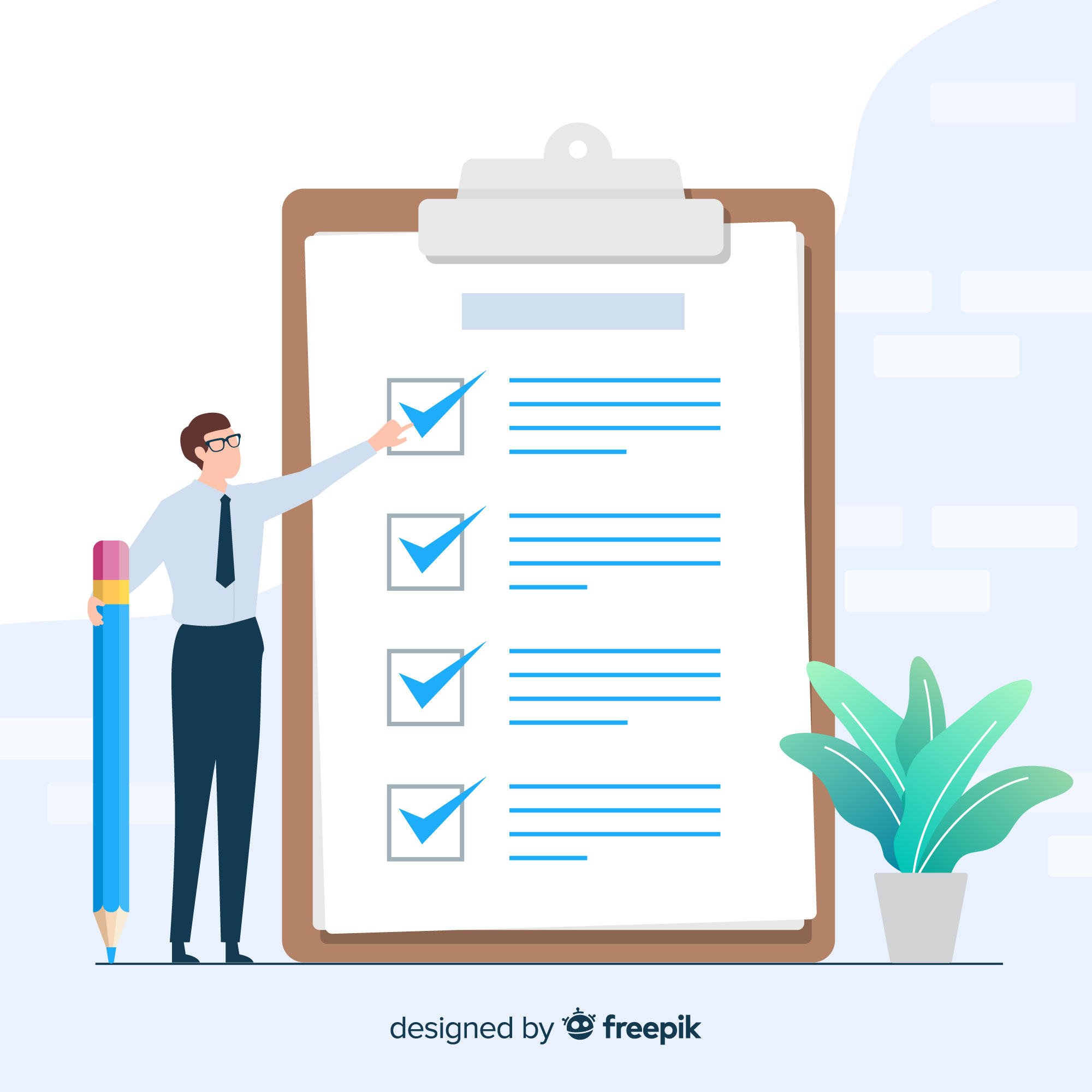
Al hablar de equipos tecnológicos, si el problema persiste y no sabes qué revisar, es aconsejable llamar a un técnico. Nosotros en Blurtek podemos asesorarte telefónicamente de forma gratuita, intentando indicar por qué podría estar sucediendo, ya que sabemos lo difícil que puede ser.
Paso 4: Buscar problemas de pantalla
Asegúrate de que la pantalla esté recibiendo energía. Puedes probar con otro monitor o cable para descartar estas opciones. La falta de imagen a menudo puede parecer un problema más serio de lo que realmente es.
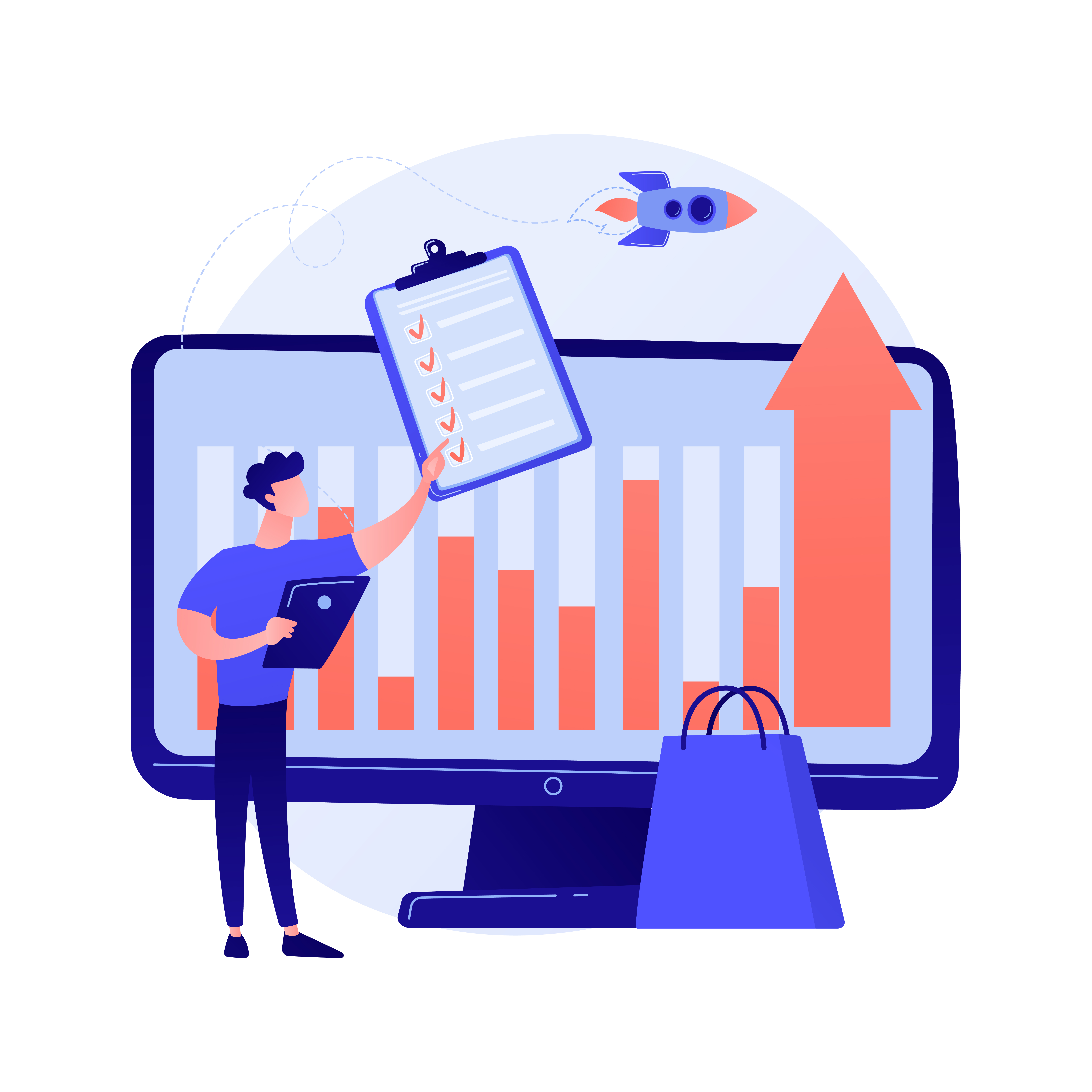
Paso 5: Intentar entrar en el modo seguro
Si el PC muestra signos de vida pero no arranca correctamente, intenta ingresar al «Modo Seguro» presionando F8 repetidamente al encender. Esto carga un sistema operativo básico y puede permitirte restaurar el sistema a un punto anterior.
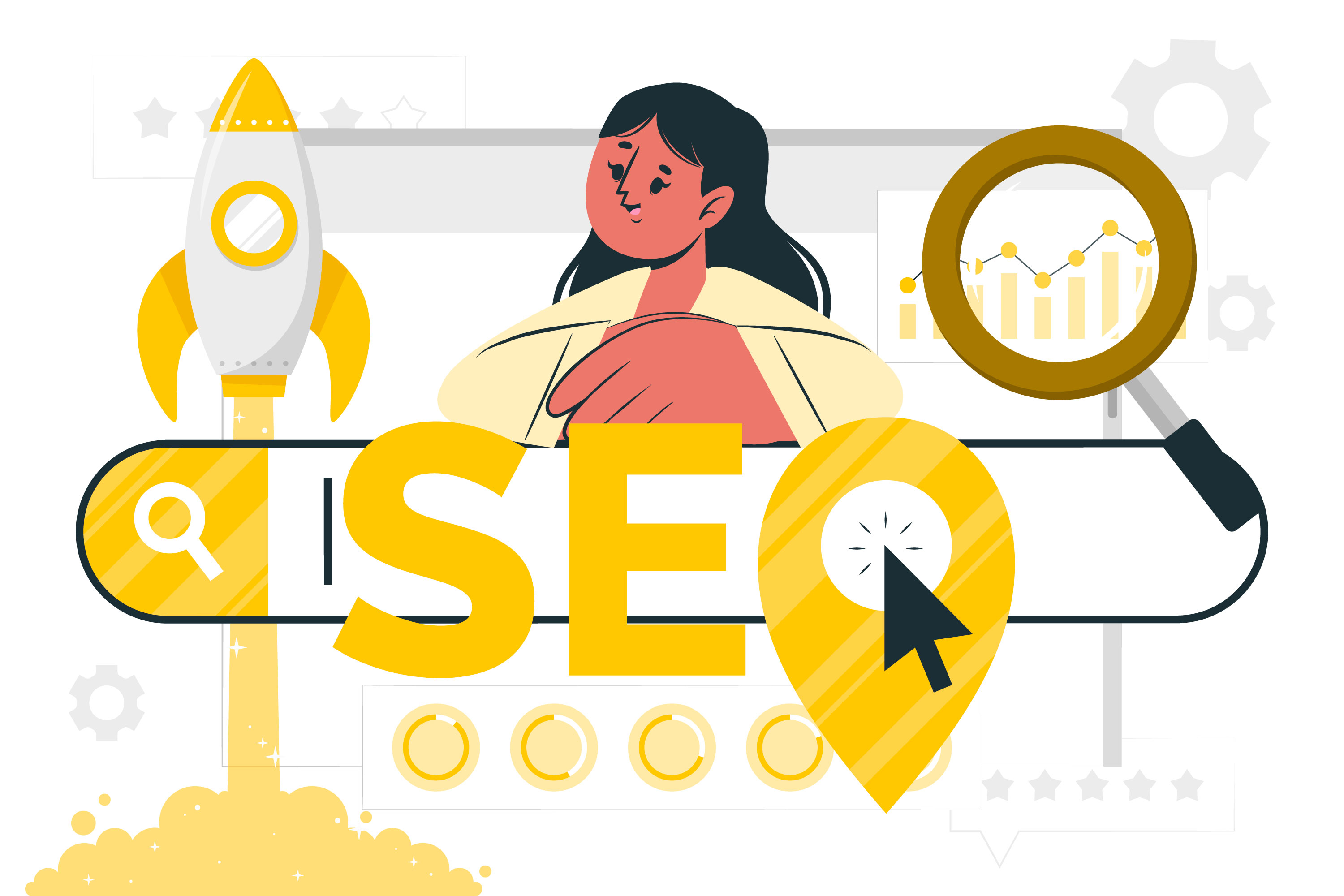
Existen muchos tipos de dispositivos y sistemas operativos, y contar con conocimientos de todo tipo en la mayoría de dispositivos es crucial. En Blurtek, nuestra experiencia cubre una amplia gama de equipos, asegurando que puedas obtener la ayuda necesaria.
Paso 6: Restaurar el sistema
Utiliza el «Restaurar sistema» si logras ingresar al modo seguro o desde un punto de acceso de recuperación de Windows. Esta herramienta puede revertir cualquier cambio reciente que esté causando el problema sin afectar tus archivos personales.
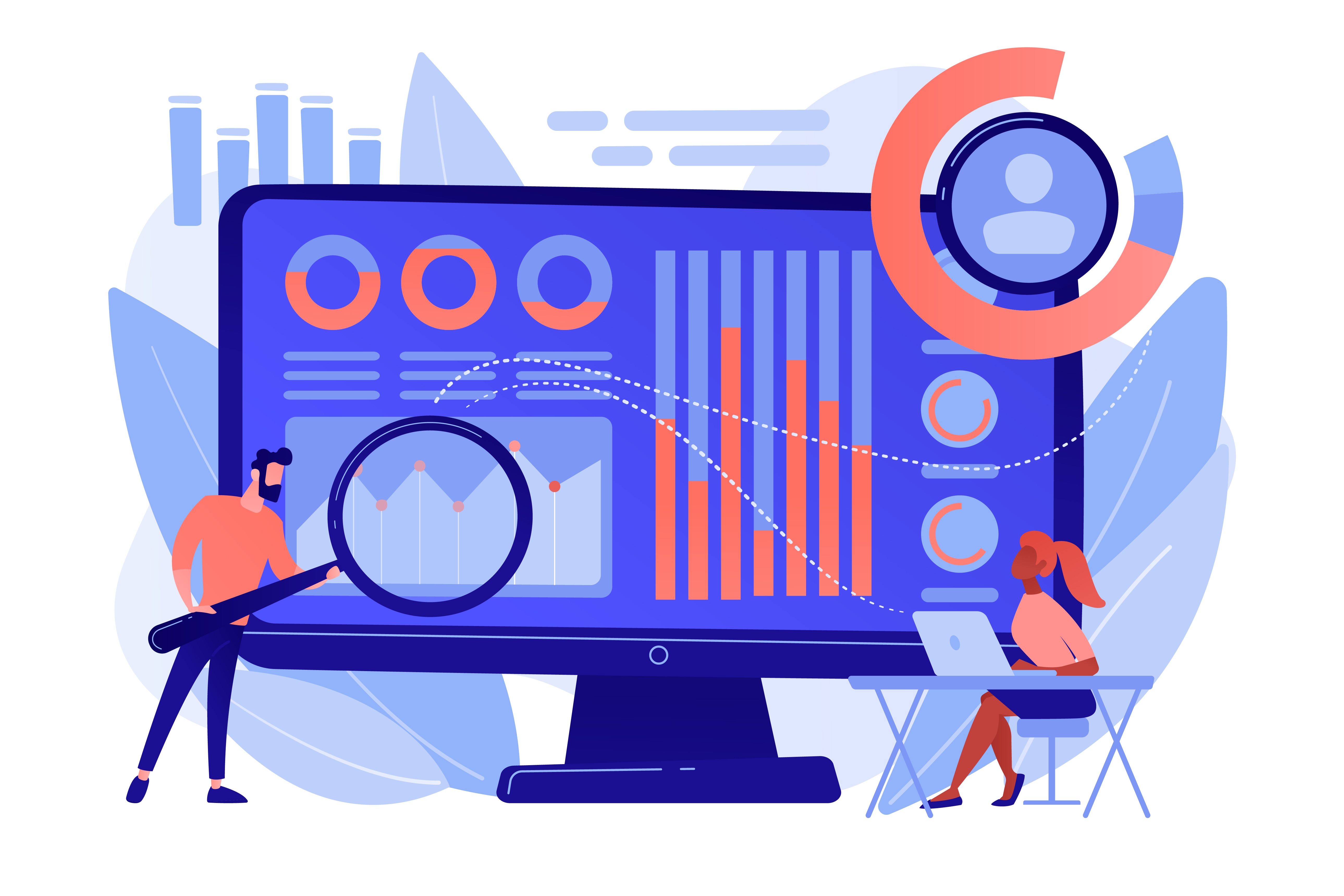
Paso 7: Redefinición completa del sistema
Si todo lo demás falla, una reinstalación completa de Windows podría ser la única solución. Esto eliminará todos los datos del disco duro, así que asegúrate de tener copias de seguridad si es posible. Nuevamente, un asesoramiento especializado puede ser invaluable aquí.
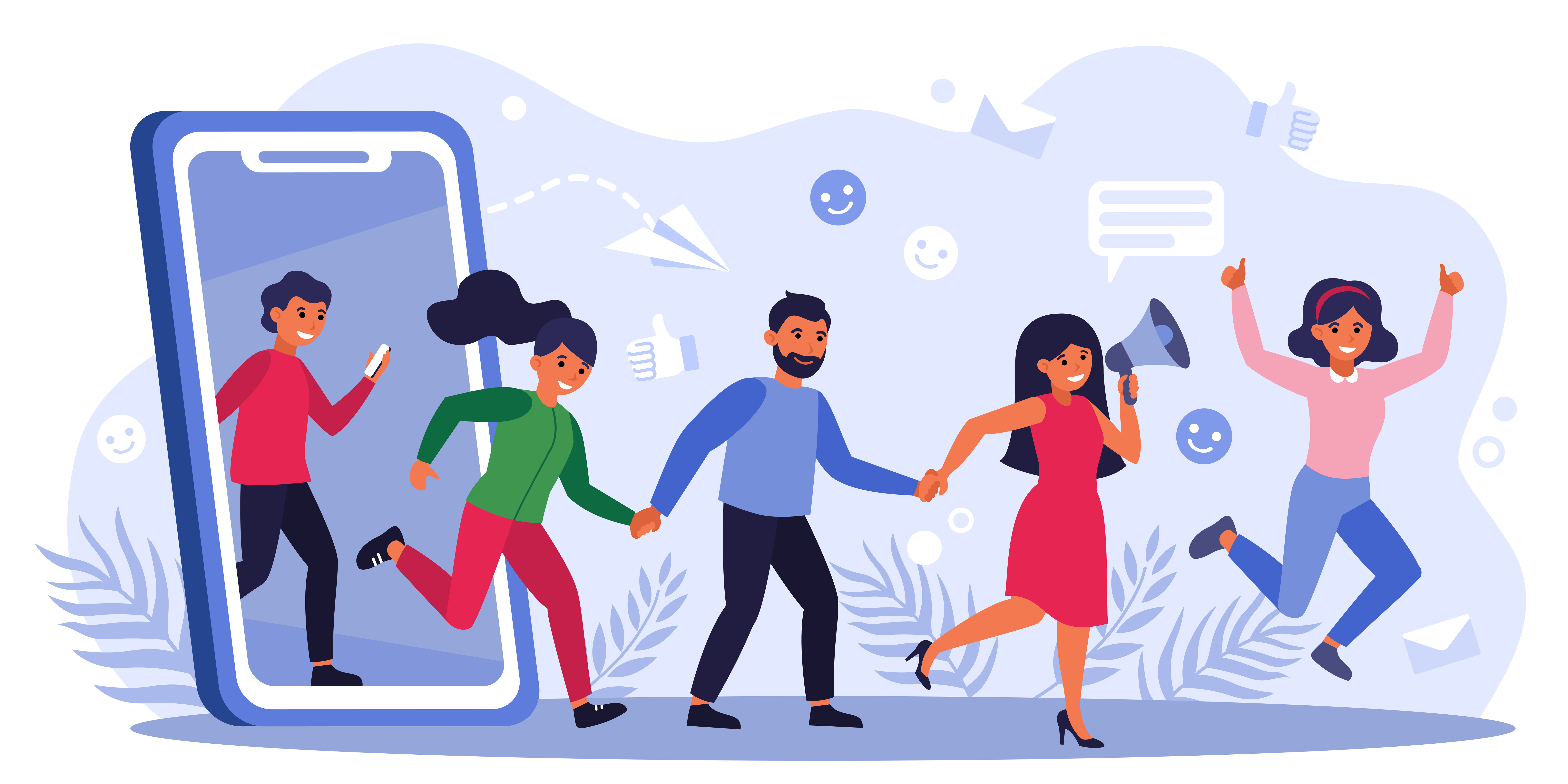
Reflexión final
En resumen, abordar problemas de arranque en tu PC puede requerir desde ajustes simples hasta soluciones más complejas. Con el soporte adecuado, como el que ofrece Blurtek, es posible navegar estos problemas de manera efectiva asegurando que tu tecnología vuelva a funcionar rápidamente.